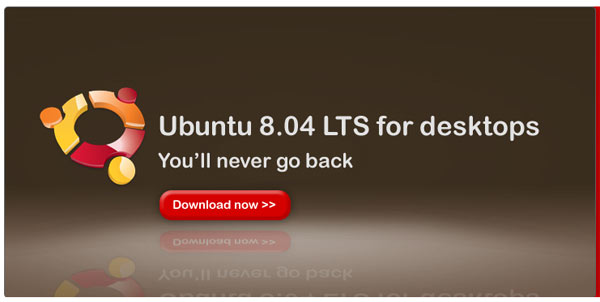1. Aufzug: LGS Hanau, 3 Schüler, 1 Telefon
Ein Klassenkamerad war so freundlich und hat mir für den dritten Anruf sein Handy geliehen, in Erwartung eines längeren Gesprächs mit dem zuständigen Produktmanager von EuroVideo erschien es mir angebracht, eine möglichst günstige TK-Lösung zu finden. Base ist da ganz gut geeignet.
Freundlich war er ja, der Herr Knebel am Telefon, ich vielleicht nicht ganz so, was mir aber eigentlich ziemlich egal war. Schließlich habe ich bezahlt und die haben - mit Verlaub - Scheisse gebaut. Prinzipiell, wurde mir bestätigt, habe ich ja Recht, man schädige den zahlenden Kunden und so weiter und so fort. Aber man müsse das ja auch so sehen, man versuche ja nur, es den Piraten nicht so einfach zumachen und habe im Kopierschutz darauf geachtet, keine “nicht lizensierten” Abspielprogramme zuzulassen. LinDVD mache im Gegensatz zu VLC da überhautpt keine Probleme, dafür könnte es aber ja auch keinen Stream auf die Platte schreiben. Gut, wieder was über den VLC gelernt.
Die Argumentation, mit einer Kopie (Haha, Kopierschutz, am Arsch… A**DVD kann den knacken, sagt Tante Google und das Sly****-Forum) oder einem aus einer x-beliebigen Tauschbörse hätten die kein Geld verdient, ich aber keine Abspielprobleme blieb im großen und ganzen unwiedersprochen.
Er hat dann auch bedauert, dass ich den Film zurückgeben wolle, beteuerte aber, dass das kein Problem sei, auch wenn der Film offen war, wenn ich dem entsprechenden Händler erklären würde, dass ich den Film nicht abspielen könne. Auf diese Problemlosigkeit hatte ich mich schon gefreut, hatte meine Freundin den Film doch im nahen Saturn-Markt gekauft.
Abtritt Telefonat, Schüler. Ein leerer Klassenraum bleibt zurück.
2. Aufzug: Saturn Hanau, Auftritt Kunde
Wie man das so macht, beim Saturn, beim Empfangschef (Anti-Diebstahls-und-mitgebrachte-Waren-Erfassungs-Beauftrager) die DVD zeigen, sich einen Zettel ausfüllen lassen, dass das die eigene ist und sich ein “Bitte direkt in die CD-Abteilung” anhören.
Den Azubi hab ich wohl beim Kunden ignorieren gestört, die übersprudelnde Freude, jemand zum Reden gefunden zu haben, war ihm kein bisschen anzusehen, vielleicht war er auch stumm oder hatte Mundgeruch, der ihn vom Reden abhielt, auf jeden Fall war er ziemlich wortkarg und - wie sich herausstellen sollte - auch nicht gerade der hellste.
Die Worte “Ich möchte diesen Film zurückgeben hat er gerade noch so erfassen können, ein leises “Warum denn?” verließ seine Lippen. Ich habe ihm erklärt, dass der Kopierschutz in meinem Fall auch als Abspielschutz fungiert, mein Linux-System könne den Film nicht abspielen, der Kopierschutz sei schuld, ich will (ich mochte nicht mehr, ich wollte!) den Film zurückgeben. “Repetition works, Dave, repetiton works, Dave!”
Er macht die Hülle auf, guckt die DVD an und meint: “Klar, sind so komische Wellen drauf.” Die Träge Masse, deren organische CPU in etwa die Dichte eines Schokoladenhasen hatte, setzte sich in Bewegung, verschwand für einen Augenblick und kam wieder. In der Hand -
eine versiegelte Kopie des Films, die er mir auf den Tisch legte und “Bitteschön” sagte. Wohlerzogen, immerhin dachte meine Halsschlagader mit gefühltem 230er Puls.
“Passen Sie auf. Wenn ich diesen Film jetzt mitnehme, stehe ich morgen mit dem Film wieder hier. Der Kopierschutz verhindert auf meinem “Media Center PC” (begrifflich übertrieben aber faktisch richtig) auf Linuxbais nicht nur das kopieren, sondern auch gleich das abspielen. Das ist ist ein Fehler, der in allen DVDs, die sie von diesem Film haben drin ist.” Kurz vorm explodieren erklärte ich dann in einer fast schon zu ruhigen Stimme, eindringlich, leise, zum mitschreiben, er könne gerne die Nummer vom Herrn Knebel, dem Produktmanager bei EuroVideo von mir bekommen, von dem könnte er sich das noch mal erklären lassen und dass entsprechender Produktmanager eben auch meinte, ich könne die DVD zurückgeben. Ich habe ihm auch angedroht, mein Notebook (gleiches System, gleiches Problem) und meine ~300 ORIGINAL-DVDs mitzubringen um ihn davon zu überzeugen, dass es nicht an mir liegt.
Zurückgeben, dass ist für mich das, wo man die Ware ins Geschäft bringt und sein Geld wiederbekommt. Nee, das ginge ja gar nicht, ich könne mir eine Gutschrift geben lassen und ne andere DVD mitnehmen. Und was dem Herrn denn einfiele, zu behaupten, ich könne das zurückgeben und die wäre ja offen. Guter Versuch, Schokohasi - woher soll ich denn sonst wissen, dass der Film sich nicht abspielen lässt?
Ich hatte mich schon auf Vorgesetztengespräche, ein bisschen Theatralik, zorniges Wüten, Androhung von Hausverbot etc. und einen Hinweis auf das Gebiet von Sachmängeln im BGB, Nacherfüllung, Schadensersatz u.a. eingestellt, da knickte der junge Kerl fast schon zusammen. Aber das gehe ja eigentlich nicht, dass man sein Geld zurückbekomme, und das wäre eine große und einmalige Ausnahme und überhaupt.
Endlich hatte er den Zettel ausgedruckt, den ich dann mit einem schnippigen “Danke” entgegennahm und mich damit auf den Weg zur Kasse machte, bevor er sich die Sache vielleicht nochmal anders überlegen konnte.
Und das alles, weil irgendwelche Kopierschutzsysteme die Raubmord-Nazi-Kinderschänder-Terroristen-Kopierer eben nicht abhalten.
Den juckt das alles nämlich kein bisschen: Der hat sich Nero aus dem Netz runtergeladen und gecrackt, dazu noch die neueste A**DVD-Software, die natürlich innerhalb von zwei Wochen jeden erdenklichen DVD-Kopierschutz knackt, natürlich gecrackt. Und damit brennen die dann die DVD um. Die hat dann keinen Kopierschutz mehr, keine Raubkopierer-sind-Verbrecher- und auch keine Werbespots. Zusätzlich wird das dann in hoher Qualität in DivX oder xviD gerippt und in die Taschbörsen gestellt. Kostenlos, problemlos.
Liebe Filmindustrie, das ist Service. Für alle, die sich nicht darum scheren, ob sie damit Gesetze brechen oder den Filmschaffenden schaden. Und selbst wenn ihr einen unknackbaren Kopierschutz erfinden lassen würdet, diese Leute sind nicht eure Zielgruppe. Die kaufen nichts, gar nichts. Nicht mal die Software, mit der sie ihren Krempel kopieren.
Für den ehrlichen Kunden ist es ein Trauerspiel und es wird nicht besser.
Abtritt alle.